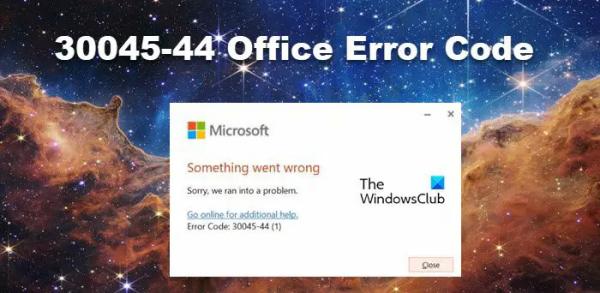Если ваш настольный компьютер или ноутбук не работает должным образом, вы можете обновить его оперативную память и сделать ее быстрее. Однако процессор и твердотельный накопитель также играют жизненно важную роль в повышении производительности компьютера. Но после обновления оперативной памяти вашего компьютера вы сможете улучшить многозадачность. У некоторых пользователей возникли проблемы с загрузкой после обновления оперативной памяти их системы. Если ваш компьютер не загружается с двумя планками оперативной памяти, вам помогут решения, представленные в этой статье.
Компьютер не загружается с двумя планками оперативной памяти
Если ваш компьютер с Windows не загружается с двумя планками оперативной памяти, следуйте рекомендациям, приведенным ниже.
- Попробуйте другие слоты оперативной памяти
- Очистите карты памяти и слоты для оперативной памяти.
- Перезагрузите процессор
- Проверьте кулер процессора
- Немного увеличьте напряжение оперативной памяти.
- Сброс биоса
- Проблема может быть в вашей материнской плате
Ниже мы подробно объяснили все эти исправления.
Программы для Windows, мобильные приложения, игры — ВСЁ БЕСПЛАТНО, в нашем закрытом телеграмм канале — Подписывайтесь:)
1) Попробуйте другие слоты оперативной памяти
Если ваш компьютер не загружается с двумя планками оперативной памяти, возможно, проблема связана с планками оперативной памяти или слотами оперативной памяти. В этом случае вы можете сделать одно. Вставляйте только одну карту памяти за раз и запускайте компьютер. Если это работает, это означает, что флешка не повреждена. Теперь вставьте ту же самую карту памяти в другой слот и запустите компьютер. Повторите то же самое с другой оперативной памятью. Эти шаги позволят вам узнать, связана ли проблема с вашими планками оперативной памяти или слотами оперативной памяти.
2) Очистите карты памяти и слоты для оперативной памяти.

Одной из возможных причин проблемы является загрязнение оперативной памяти или ее слота. Очистите карты памяти и слоты для оперативной памяти, а затем вставьте оперативную память. Теперь загрузите компьютер и посмотрите, исчезнет ли проблема.
3) Перезагрузите процессор.

Если вы попробовали два вышеуказанных решения, но проблема не устранена, перезагрузите процессор. Вы не можете попробовать это исправление, если процессор постоянно установлен на вашей материнской плате. Выполняйте этот шаг осторожно, так как неправильное обращение может привести к повреждению процессора. Извлеките процессор из слота и переустановите его. По отзывам пользователей, это простое исправление решило для них проблему.
4) Проверьте кулер процессора.
Проверьте кулер процессора. Возможно, он закреплен слишком туго и оказывает давление на процессор. Согласно отчетам, это может быть одной из причин того, что ваш компьютер не может загрузиться с двумя планками RA